Ein wichtiges Foto zu verlieren ist nie einfach. Wenn Sie ein wichtiges Bild verlieren, tun Sie selbstverständlich so gut wie alles, um es wiederherzustellen. Das Besondere an wichtigen Fotos ist, dass wir sie für viele Zwecke verwenden. Beispielsweise können Sie Ihr Lieblingsfoto Ihrer Hochzeit als Kontaktbild für Ihren Ehepartner verwenden. Wenn Sie das Foto jedoch verlieren, möchten Sie es auch dann wiederherstellen, wenn die Qualität etwas niedrig ist. Wenn Sie ein Foto von Ihrer Kamerarolle verloren haben, es aber für ein Kontaktbild verwendet haben, können Sie es abrufen. Um ein Kontaktbild von Ihrem iPhone abzurufen, müssen Sie Ihre Kontakte mit iCloud synchronisieren und das Bild von dort abrufen.
Kontakte mit iCloud synchronisieren
Öffnen Sie die App Einstellungen auf Ihrem iPhone und tippen Sie aufApple ID an der Spitze. Tippen Sie auf dem Apple ID-Bildschirm auf iCloud und melden Sie sich an (wenn Sie dazu aufgefordert werden). Aktivieren Sie im Abschnitt "Apps mit iCloud" iCloud für Kontakte. Nehmen Sie sich ein paar Minuten Zeit, damit alles synchronisiert werden kann.
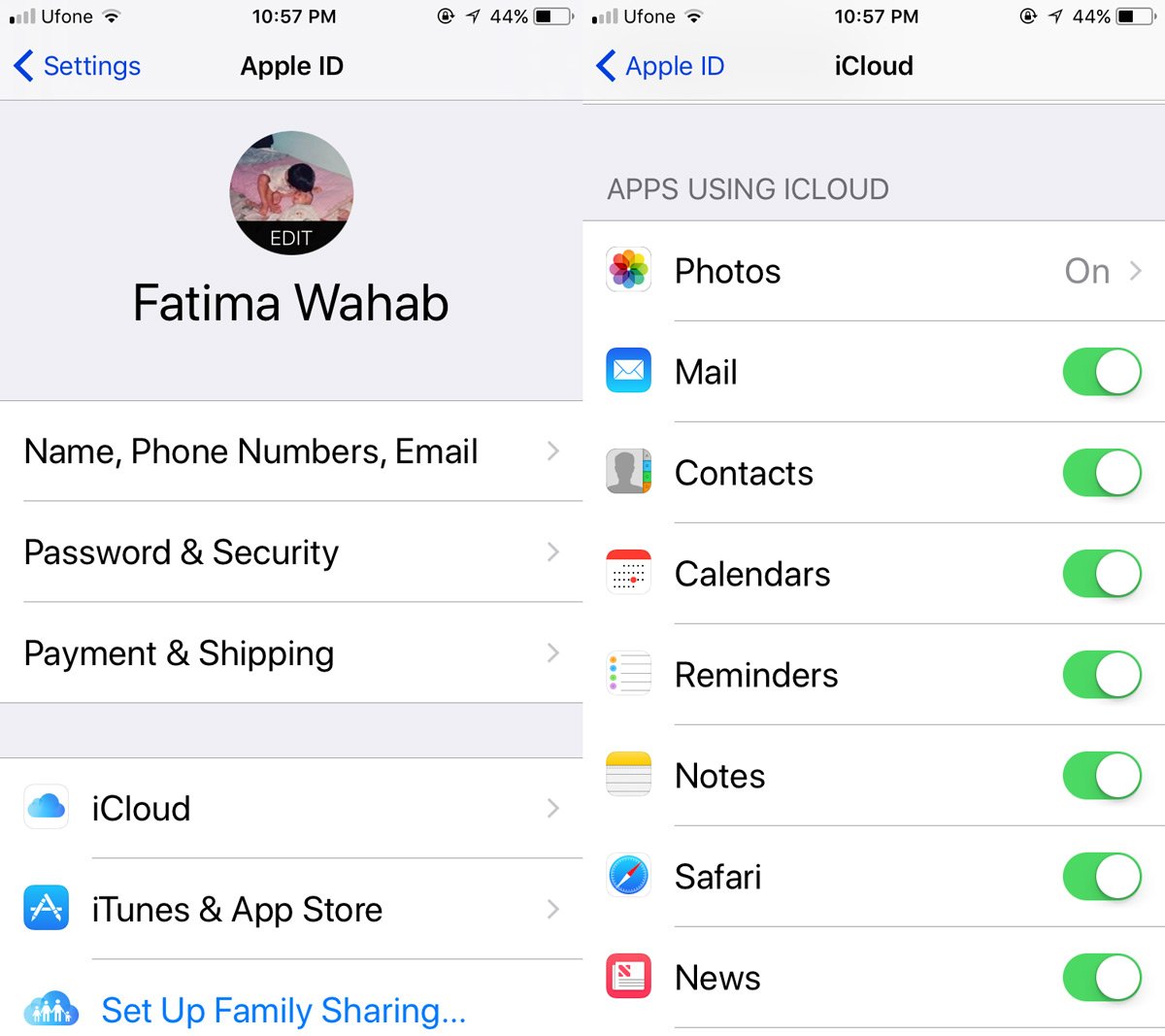
Ein Kontaktbild abrufen
Gehen Sie zu Ihrem Computer. Es spielt keine Rolle, ob Sie einen Mac oder einen PC verwenden. Alles was Sie brauchen ist Ihr Browser. Besuchen Sie iCloud und melden Sie sich mit derselben Apple ID an, die Sie auf Ihrem iPhone verwenden. Klicken Sie in iCloud auf die Kontakte-App.
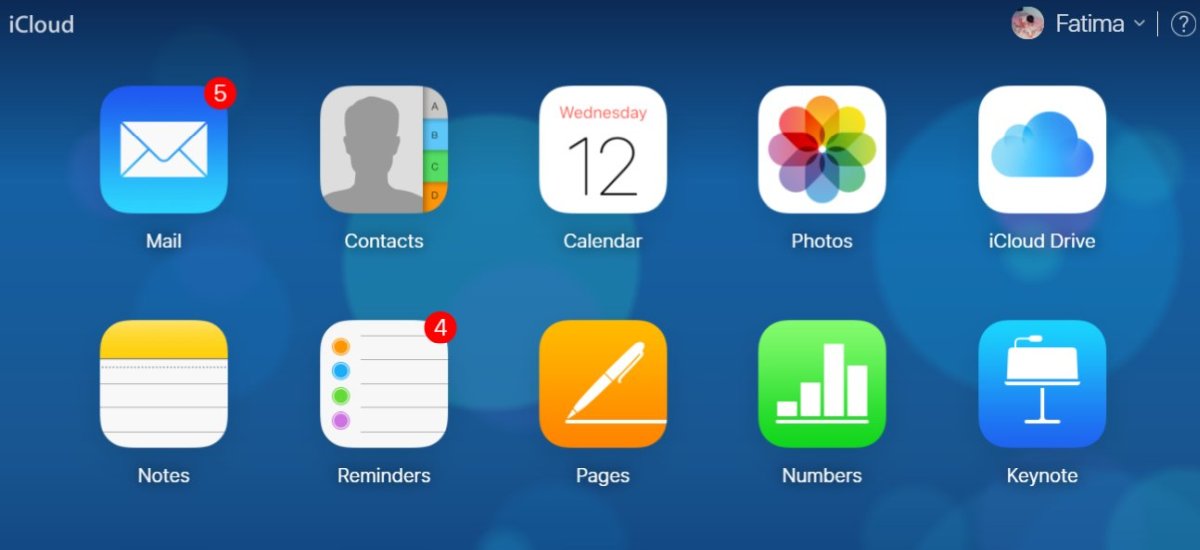
Suchen Sie nach dem Kontakt, für den Sie das Bild abrufen möchten. Klicken Sie oben im Bild des Kontakts auf die Schaltfläche Bearbeiten.
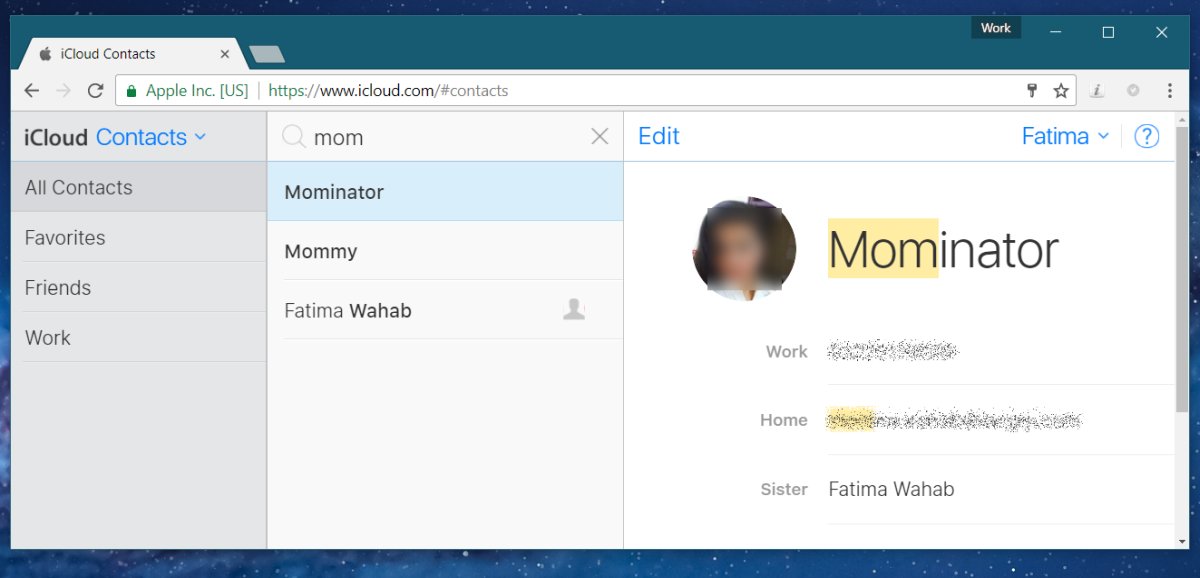
Bewegen Sie den Mauszeiger im Bearbeitungsmodusüber das Kontaktbild. Warten Sie, bis sich ein kleines Fenster mit Optionen zum Bearbeiten des Kontaktbilds öffnet. Klicken Sie mit der rechten Maustaste in dieses kleine Fenster und wählen Sie im Kontextmenü die Option "Bild kopieren". Das Bild wurde jetzt in Ihre Zwischenablage kopiert.
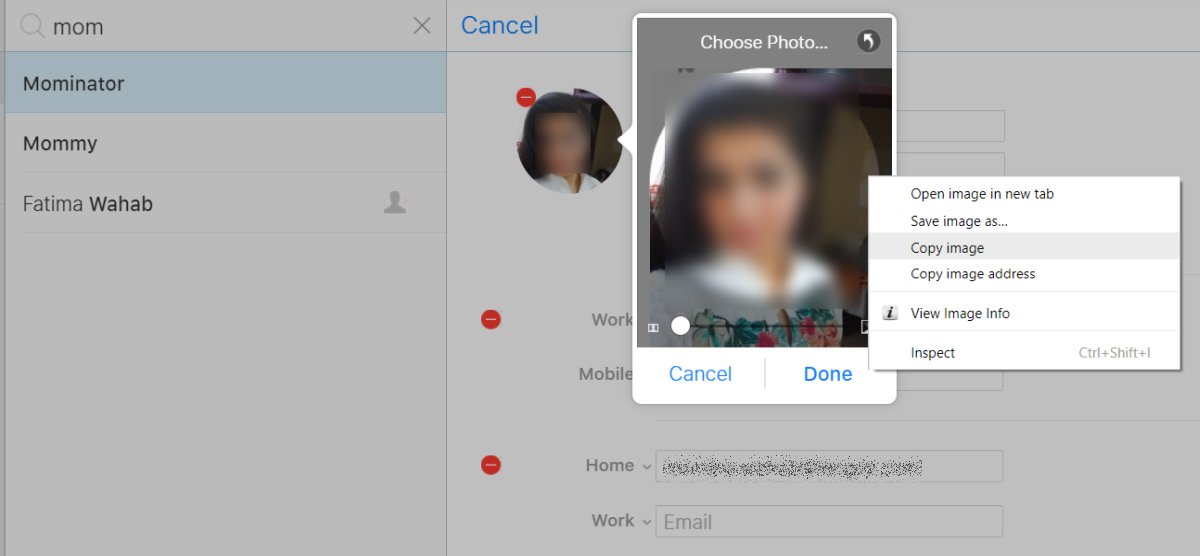
Öffnen Sie eine App, in die Sie Bilder einfügen können. Dies kann die Paint-App oder Photoshop sein, oder was auch immer Sie sonst haben. Verwenden Sie die Tastenkombination Strg + V, um das Bild aus Ihrer Zwischenablage einzufügen. Speichern Sie es an einem Ort, an dem Sie es nicht verlieren.
Das Bild wird wahrscheinlich in der Qualität reduziertDas Bild wird jedoch nicht beschnitten. Sie erhalten fast immer das gesamte verwendete Bild, auch wenn das Kontaktbild nur einen Teil davon zeigt.
Auf deinem Mac
Wenn Sie einen Mac besitzen, können Sie die obigen Schritte wiederholenin der Adressbuch-App verarbeiten. Alternativ können Sie an der folgenden Stelle nach einer Kopie des Bildes suchen. Sie haben keine benutzerfreundlichen Namen, sodass Sie alle Bilder im Ordner "Bilder" durchsuchen müssen, um das richtige zu finden.
Library/Application Support/AddressBook/images
Es hat möglicherweise die Größe, die Sie von der iCloud-Web-App erhalten, ist aber einen Versuch wert.









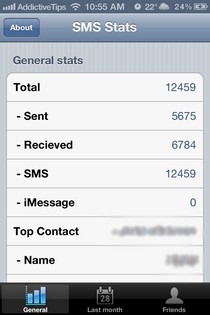



Bemerkungen